Kai muzikos biblioteka išplečia daugiau nei kelis tūkstančius takelių, tikriausiai pastebėsite, kad kai kurios iš šių įrašų turi neteisingą arba trūkstamą informaciją, pvz., Atlikėją, albumą, metus, žanrą ir pan. Kartais tai nesvarbu daug, bet jei jums sunku ieškoti ar dominuoja obsesinė pusė, „MusicBrainz Picard“ gali padėti jums atkurti muzikos failus. Štai kaip jį naudoti:
- Atsisiųskite ir įdiekite programą „Linux“, „Mac“ ir „Windows“.
- Paleiskite „Musicbrainz Picard“.
- Pridėti aplanką su muzikos failais. Programa taip pat ieškos poaplankių, todėl, jei norite, galite pridėti visą biblioteką arba didelę jos dalį.
- Pavasario valymo patarimai, kaip kontroliuoti savo filmus, muziką
- Kaip valdyti didelę skaitmeninės medijos kolekciją
- Kaip tvarkyti visus failus naudodami žymes
- Įtraukę aplanką, dauguma jūsų failų bus kairiajame aplanke „Nesuderinti failai“. Pasirinkite jį ir spustelėkite viršuje esantį mygtuką „Klasteris“. Kai kurie arba visi jūsų failai dabar bus perkelti į aplanką „Klasteriai“ kaip atskiri pakatalogiai, turintys grubų atlikėjo ir albumo informaciją, o likusi dalis bus „Nesuderintose rinkmenose“.
- Kai kurie nesuderinti failai gali būti nuvilkti į žemiau esančius naujai sukurtus poaplankius; spustelėkite atskirą takelį, kad pamatytumėte jo vietą ir aplanko informaciją ekrano apačioje. Jei visas albumas yra aplanke „Nesuderintos rinkmenos“, turėsite jį ieškoti „MusicBrainz“ duomenų bazės svetainėje ir tada pereiti prie 7 žingsnio toliau.
- Pasirinkite bet kurį iš šių aplankų ir spustelėkite „Ieškoti“. „MusicBrainz“ svetainėje atidaromas tinklapis, kuriame turėtų būti teisinga albumo informacija (jei ne, pabandykite ieškoti savo albumo paieškos juostoje viršutiniame dešiniajame kampe).
- Spustelėkite mygtuką „Tag“, esančią šalia albumo pavadinimo, o naujasis aplankas turėtų pasirodyti dešinėje „Picard“ lango pusėje.
- Perkelkite failus iš kairiojo aplanko į naujai sukurtą aplanką dešinėje, tada patikrinkite, ar failai atitinka.
- Jei taip, dešiniuoju pelės mygtuku spustelėkite naują aplanką ir pasirinkite „Išsaugoti“.
- Dabar „MusicBrainz“ neparodo naujo ar neaiškaus albumo. Jei esate ambicingi ir bendruomenės mąstantys, svetainė suteikia galimybę patys įvesti teisingą žymą.
Susijusios istorijos

Iš pradžių procesas trunka šiek tiek laiko, bet netrukus bus žymimas dideliu greičiu.



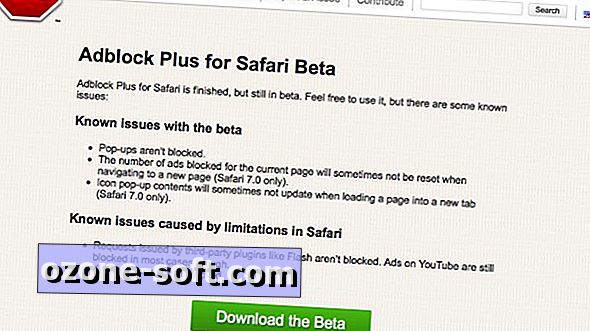









Palikite Komentarą